Мобильные устройства от Apple, например, iPad и iPhone, можно использовать для того чтобы смотреть фильмы. Но, если у вас не очень много опыта работы с данными устройствами, то у вас могут возникнуть некоторые трудности, особенно если вы хотите загрузить собственные фильмы с компьютера и смотреть их потом в режиме оффлайн, то есть без Интернета. Сейчас мы рассмотрим несколько способов, с помощью которых вы сможете без проблем смотреть любые фильмы на своем Айпаде или Айфоне.
Содержание
Как смотреть фильмы с помощью стороннего приложения
Начнем с более простого способа просмотра фильмов на iPad и iPhone. Данный способ заключается в использовании стороннего приложения для просмотра видео. Использование стороннего приложения значительно упрощает загрузку фильмов на устройство, а также снимает необходимость предварительно конвертировать фильмы в формат MP4. Но, данный способ имеет и недостатки. Например, приложение для просмотра фильмов нужно выбрать заранее, потом его поменять не получится, также данный способ не позволяет смотреть фильмы через стандартное приложение «Видео», которое установлено на iPad и iPhone из коробки.
Итак, как мы уже сказали, сначала нужно выбрать приложение, через которое вы будете смотреть фильмы на своем iPad или iPhone. Фактически вам подойдет любой видео проигрыватель от стороннего разработчика, который поддерживает большое количество разных форматов видео. Мы рекомендуем использовать приложение VLC for Mobile, это мобильная версия известной настольной программы VLC. Она поддерживает большое количество форматов и работает очень стабильно. В данной статье мы будем использовать именно VLC for Mobile, но вы можете установить другой видео проигрыватель, принцип данного способа просмотра фильмов от этого не изменится.
Найти VLC for Mobile, а также другие видео проигрыватели, можно в магазине приложений App Store. Там же их можно и установить на свой iPad или iPhone.
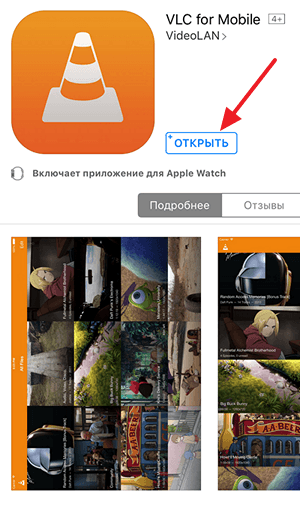
После установки видео проигрывателя, вам нужно загрузить фильмы на ваш iPad или iPhone. Для этого запустите на своем компьютере программу iTunes и подключите к нему ваше устройство. После того как iTunes определит устройство, нажмите на кнопку с изображением устройства для того чтобы перейти к его настройкам.
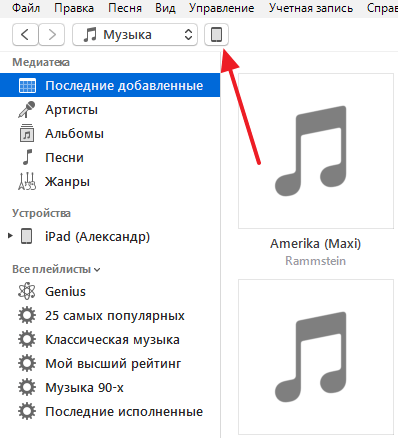
Дальше нужно найти блок настроек «Общие файлы». В старых версиях iTunes он находится в самом конце раздела «Программы».

А в последних версиях iTunes «Общие файлы» вынесли в отдельный раздел.
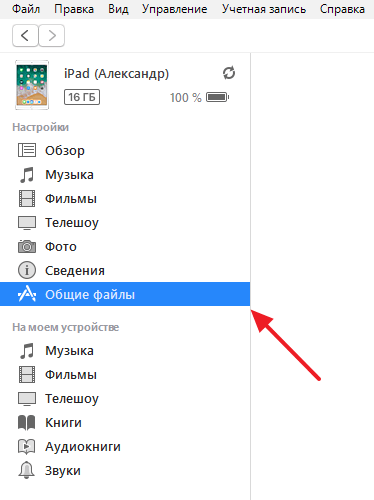
После того, как вы найдите «Общие файлы», вы увидите примерно такое меню как на скриншоте внизу. Там будет список приложений и справа от него поле для файлов. Здесь нужно найти приложение, которое вы планируете использовать для того чтобы смотреть фильмы, и выбрать его мышкой.
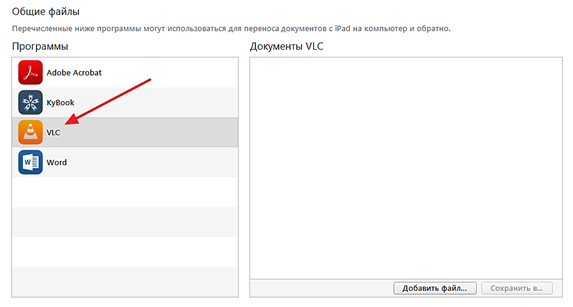
После выбора приложения в поле для файлов появится кнопка «Добавить файл».
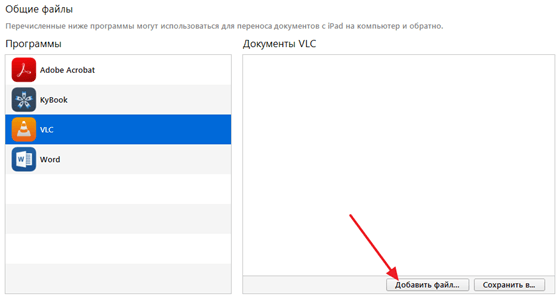
Нажмите на кнопку «Добавить файл» и выберите фильмы, которые вы хотели смотреть на своем iPad или iPhone. Сразу после выбора фильма программа iTunes начнет его загрузку на устройство. После завершения загрузки фильма вы можете отключать свое устройство от компьютера и смотреть загруженный фильм с помощью выбранного приложения.
Нужно отметить, что данный способ работает не только с фильмами. Таким же образом можно, например, загружать электронные книги или файлы других типов. Главное заранее установить приложение, которое будет эти файлы открывать.
Как смотреть фильмы в стандартном проигрывателе видео
Если вы хотите смотреть фильмы в стандартном приложении «Видео», то это будет немного сложнее. Проблема заключается в том, что через данный проигрыватель можно смотреть фильмы только в формате MP4. Поэтому если ваши фильмы в другом формате, то вам придется предварительно их конвертировать.
Итак, как мы уже сказали, начать нужно с конвертации фильмов в формат MP4. Для этого вы можете использовать любую программу, которую вам удобно использовать. В этой статье мы покажем, как это делается на примере бесплатного конвертера iWisoft Free Video Converter.
Для начала вам нужно установить iWisoft Free Video Converter на свой компьютер и после установки запустить его. Дальше нужно добавить фильмы, которые нужно конвертировать. Для этого воспользуйтесь кнопкой «Add» или просто перетащите фильм в окно программы.
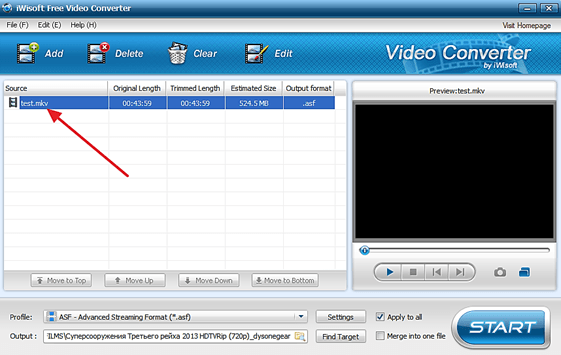
После добавления файла нужно выбрать формат, в который вы хотите его конвертировать. Для этого откройте выпадающее меню «Profile» и выбираем формат MP4 (он находится в разделе iPhone).
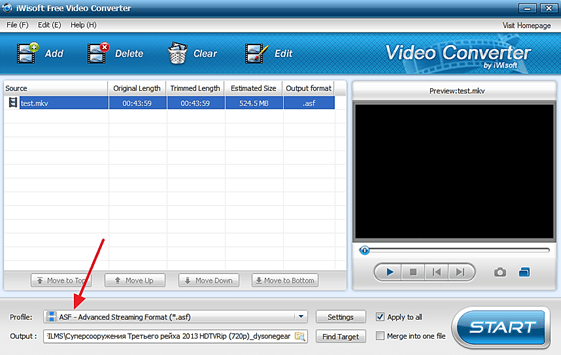
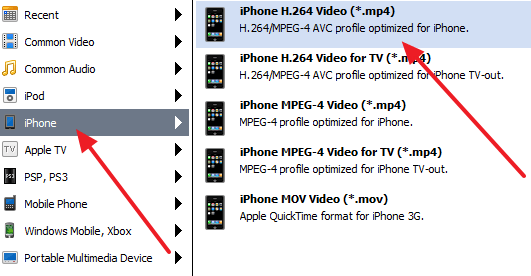
Дальше нужно нажать на кнопку «Find Target» и указать папку для сохранения конвертированного фильма. После этого можно запускать конвертацию фильма с помощи кнопки «Start».
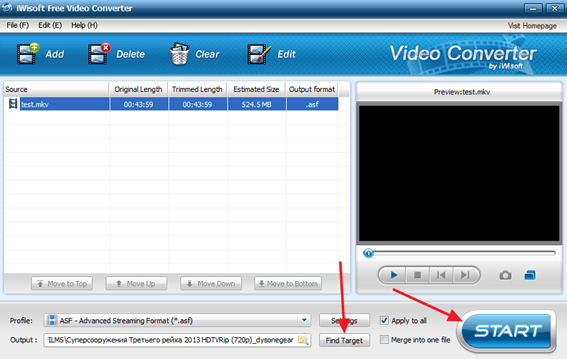
После того как вы получили фильм в формате MP4 его можно загрузить на ваш iPad или iPhone. Для этого запустите iTunes, откройте меню «Файл», выберите пункт меню «Добавить файл в медиатеку» и выберите файл в формате MP4.
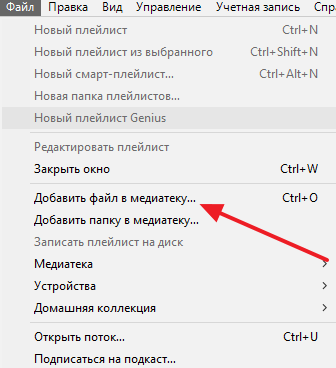
В результате добавленный вами фильм должен появиться в разделе «Фильмы – Домашнее видео». Можете открыть этот раздел и проверить.
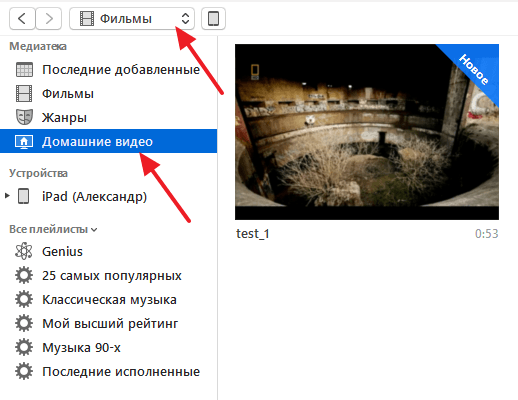
Теперь осталось синхронизировать фильмы в iTunes с вашим Айпадом или Айфоном. Для этого нажмите на изображение устройства в верхней части окна iTunes и перейдите в раздел «Фильмы».
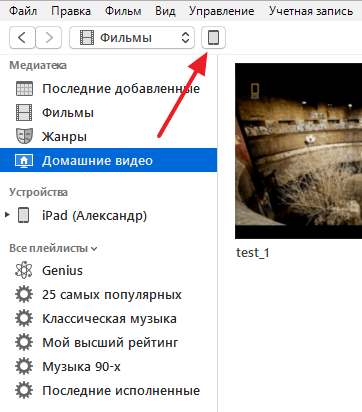
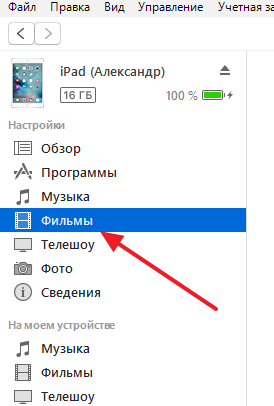
Здесь нужно включить синхронизацию фильмов и нажать на кнопку «Синхронизировать» внизу окна.
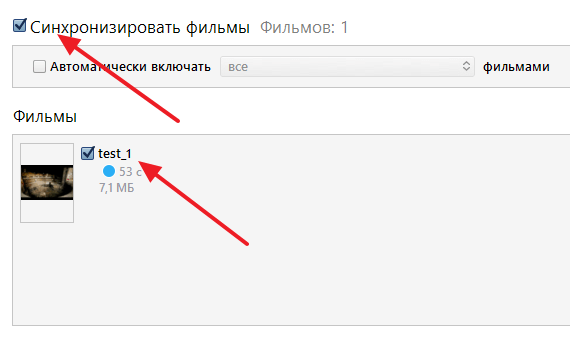
После завершения синхронизации можно запускать приложение «Видео» на iPad или iPhone и смотреть загруженный фильм.
Также вы можете покупать или брать на прокат фильмы из Tunes Store и потом смотреть их в приложении «Видео». Для этого нужно запустить приложение Tunes Store на своем устройстве, перейти в раздел «Фильмы», выбрать нужный фильм, нажать на кнопку «Купить» или кнопку «На прокат», авторизоваться с помощью Apple ID и подтвердить оплату.